Вспомните, сколько раз у вас было такое, что вы видели смартфон на картинке и он вам очень нравился, а потом при личной встрече наступало ощущение ”ах, вот ты какой”. Все из-за того, что для нас очень важна тактильная отдача устройства. Для производства флагманов компании тратят миллионы и десятки миллионов долларов на разработки в области дизайна и материалов. Так же важен вес и развесовка. Все это сильно отличает недорогие смартфоны от дорогих. Когда устройство стоит 5 000 рублей, к нему существенно меньше требований, а когда он стоит 90 000 и выполняет примерно те же функции, пусть и лучше, хочется уже, чтобы все было приятно. Иногда производители идут на ухищрения и предлагают другие варианты для усиления тактильных ощущений.

Тактильная отдача нужна не всем.
Содержание
- 1 Какие типы вибромоторов бывают в телефоне?
- 2 Почему важна обратная связь с телефоном
- 3 Как работает виброотклик
- 4 Должен ли телефон вибрировать
Какие типы вибромоторов бывают в телефоне?
Есть даже термин для обозначения обратной связи с устройством — Haptic. Обычно мы о нем не говорим, кроме тех случаев, когда производитель смартфона сделал свою работу очень хорошо или, наоборот, очень плохо. Правда, это относится в первую очередь ко встроенному вибромотору, который пару недель назад очень горячо обсуждали в нашем Telegram-чате.
Лично я не люблю, когда мотор вторит моим движениям и сопровождает все мои действия со смартфоном. Если я коснулся клавиатуры и смартфон завибрировал, у меня все равно нет ощущения тактильной отдачи. В моем случае это вызывает только отторжение и ощущение, когда что-то случилось, но не вовремя. Я всегда первым делом стараюсь отключить эту функцию и вчера уже рассказывал, как это сделать.
Иногда я могу сделать поблажку для Taptic Engine, который встречается в iPhone и Apple Watch. Он действительно крут и передает тактильный отклик, а не просто вибрацию по принципу ”чем богаты, тем и рады”. То есть просто включает то, что у него есть, хоть это и нужно совершенно для другого.
Разница между этими двумя типами вибрации заключается в том, что в обычном вибромоторе установлен вал с эксцентриком (смещенный от оси вращения груз). Этот груз и дает вибрацию. В Taptic Engine используется груз, который перемещается вперед-назад, тем самым создавая не просто ”бзззз”, а реальный волновой удар. На деле разница ощущается более чем серьезно. Я действую по принципу, что если нет нормального отклика, то не нужен никакой. Но огромная часть пользователей рада и обычному вибромотору. Вопрос только в том, почему?

Так выглядит Taptic Engine.
Почему важна обратная связь с телефоном
Дисплей современного телефона представляет собой кусок твердого стекла или пластика. Он не изгибается и не проминается, когда вы нажимаете на значок или печатаете сообщение, поэтому сам по себе тактильный отклик нулевой. Ваш палец ударяет по кусочку стекла и это все, что вы почувствуете. У вас не будет ощущения, что вы на что-то нажали.
Многие, как и я, ищут способ отключить тактильную отдачу, особенно к клавиатуре, так как не все смартфоны могут синхронизировать отклик с касаниями.
Почему же тогда есть огромное количество тех пользователей, которые не то, что не хотят отключать отдачу, но даже наоборот, включают ее, когда она отключена по умолчанию. Ответ прост — они кинестетики.
Кинестетик — это человек, который воспринимает мир на ощупь, тактильно.
Для них важно не только смотреть или слушать, но, в первую очередь, ощущать. Для них важны и материал корпуса, и та самая отдача.
Им кажется, что если есть кнопка, то она должна щелкнуть при нажатии. По большей части поэтому они и включают отклик клавиатуры.
Как работает виброотклик
Все просто. Для того, чтобы виброотклик сработал, надо подать на мотор напряжение и он завибрирует. Вот только надо понимать все сложности. Когда вибрация идет во время звонка или входящего сообщения, все относительно просто и задержки во времени даже в секунду ничего не значат и никакой проблемы из себя не представляют. Другое дело, когда вибрация сопровождает касания экрана или игровой процесс.
12 скрытых возможностей Google Chrome на Android
Сам мотор не понимает, что пользователь коснулся экрана или что ударил по мячу в игре. Для этого есть программное обеспечение, которое должно настолько быстро обработать информацию и отправить сигнал на вибромотор, чтобы пользователь не ощутил задержку. Сложность еще в том, чтобы мотор мог быстро раскрутиться. Хотя, они сейчас мощные и проблем с этим нет.
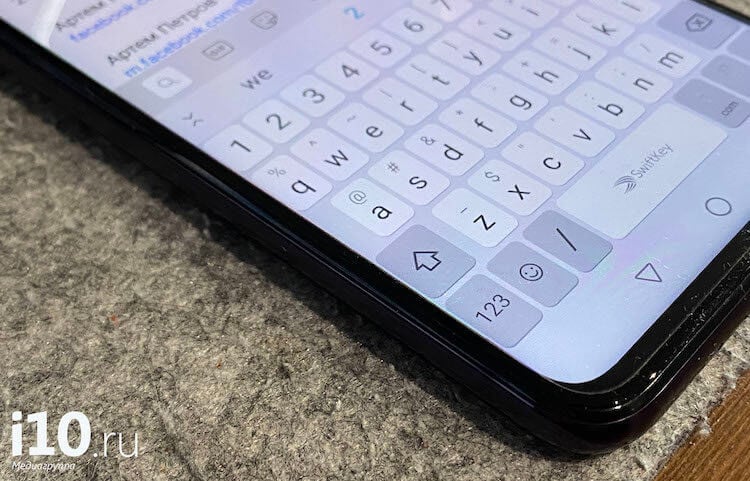
Отклик во врем печати при помощи вибрации создать сложно.
Это важно из-за того, что мозг человека понимает, когда он коснулся экрана, и ровно в эту долю секунды должен произойти отклик. Иначе получится что-то типо того, когда слышишь свой голос в наушниках с задержкой и возникают очень неприятные ощущения.
В итоге, за работу моторов отвечает именно процессор. Иногда эту функцию выносят на дополнительный чип, чтобы скорость отклика была еще выше. Проблема в том, что заранее спрогнозировать нажатие нельзя, поэтому и надо работать очень оперативно.
Вибромотор в дорогих смартфонах лучше чем в дешевых. Это логично.
Другое дело с играми. Чуть большие задержки там допустимы, но все равно они должны исчисляться миллисекундами. С другой стороны, там проще спрогнозировать необходимость вибрации. Например, перед ударом по мячу или перед касанием стены в гоночном симуляторе. Правда, далеко не все производители так глубоко заморачиваются.
Должен ли телефон вибрировать
Я считаю, что все должно быть вовремя. Вибрация телефона важна в тот момент, когда он должен обратить на себя внимание. В остальных случаях это лишнее. Все равно сделать настоящую тактильную отдачу очень сложно. Особенно из-за того, что мотор должен быть расположен в правильном месте, но обычно ему достается место в уголке, так как середина занята аккумулятором.
Если вам нравится, когда смартфон вибрирует во время нажатия, в этом нет ничего плохого. Это как любить или не любить зеленый цвет — все индивидуально. Именно поэтому и хочется услышать ваше мнение. Давайте проведем свое исследование на тему любви или не любви к тактильной отдаче. Напишите об этом в комментариях и ответьте на вопрос ниже.
Ребята, а вы замечали? Какими-то смартфонами пользоватсья приятно из-за тактильного отклика, а какими-то совершенно нет. А всё почему? Во многом качество использования смартфона зависит не от флагманского процессора и не от количества мегапикселей, а просто от вибромоторчика. Ведь дребезжащий неприятный виброотклик может в одно мгновенье похоронить все характеристики флагмана. И наоборот — тактильно приятный середнячок может сразу вырасти в ваших глазах.
- Но отчего зависит качество тактильного отклика?
- В каких смартфонах лучшие и худшие вибромоторчики?
- И как устроены все эти хитрые механизмы типа Taptic Engine?
Давайте разбираться.
Есть три разновидности механизмов тактильного отклика, которые заставляют наши смартфоны либо истерически дребезжать, либо приятно постукивать. Начнём с дребезжания.
Вибромотор с эксцентриком (ERM)
Давайте подумаем, как вообще можно добиться качественного тактильного отклика в смартфоне?
Нам нужен какой-то механизм, который будет создавать импульс энергии с контролируемой силой, продолжительностью и, очень желательно, направлением.
По-хорошему, нам нужны маленькие гномики, которые будет стучать молоточком с разной силой в разные части экрана. Это конечно идеал, но пока такой технологии нет. По крайней мере ФСБ, Сколково и Рогозин ничего подобного не рассекречивали. Поэтому давайте подумаем над другим вариантом.
Электромоторы классно умеют что-то крутить, будь то лопасти вентилятора или колеса электромобиля. В нашем случае, так как мы хотим создать вибрацию можно вращать грузило!
Именно так устроен первый вид вибромоторов в смартфонах и называется он вибромотор с эксцентриком или сокращенно по-английски ERM — Eccentric Rotating Mass.
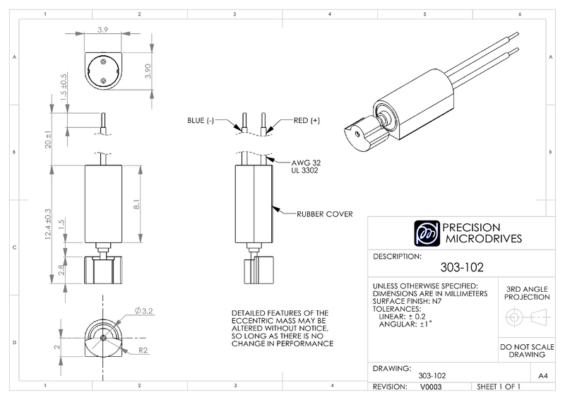
Эта штука работает очень просто. Есть электромотор, который вращает вал, к которому прикреплено грузило со смещенным центром тяжести или эксцентрик.
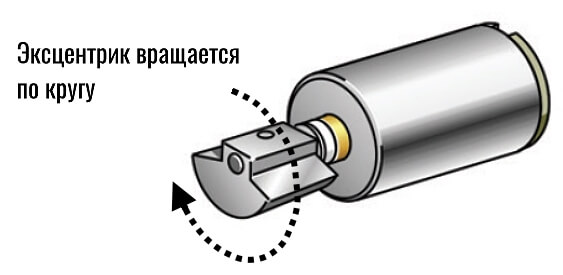
Соответственно, когда эксцентрик начинает вращаться, его буквально разматывает во все стороны. А так как вибромотор надежно прикреплен к корпусу, во все стороны разматывает и смартфон. Это самый простой дешевый вид вибромоторов, с кучей преимуществ.
- Он занимает мало места.
- Работает от постоянного тока, который идет от аккумулятора, а значит нам не нужен инвертор — штука, которая переводит постоянный ток в переменный.
- Им просто управлять — чем больше тока подал, тем выше скорость вращения.
- И самое главное — вибрация получается очень мощной.
По сути, телефон разматывает во все стороны по вертикальной оси со скоростью в 9 тысяч оборотов в минуту. И это хорошо, потому как такую вибрацию, например, во время звонка сложно пропустить.
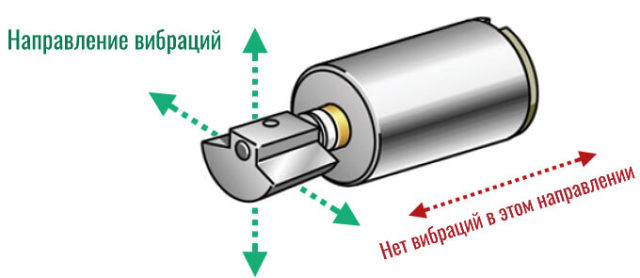
Поэтому, несмотря, на то что такая конструкция очень древняя и использовалась ещё в старых кнопочных телефонах, её используют и по сей день в большинстве бюджетных и среднебюджетных смартфонов всех брендов. То есть вероятность, что у вас в смартфоне именно такой моторчик — очень высокая. Также в геймпадах для PS4- DualShock 4 тоже используются ERM моторчики, только они покрупнее.

Правда форма современных ERM вибромоторчиков поменялась. Теперь это таблетка в которой плоский эксцентрик вращается внутри корпуса. Такая форма позволяет сэкономить больше места, а также делать виброотклик не только вертикально, но и горизонтально. Поэтому современные смартфоны так не прыгают по столу, как старые Nokia.

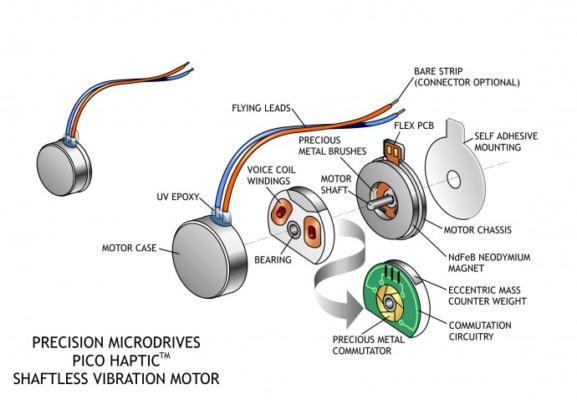
Так в чем же недостатки такой конструкции? Помните, да? Для того, чтобы виброотклик был качественный, нам, в первую очередь, надо его контролировать. А с контролем у этой конструкции серьезные проблемы.
Во-первых, мы не можем выбрать ось вибрации, эксцентрик передаёт импульс во все четыре стороны, отсюда и эффект дребезжания.
Во-вторых, вибрация получается инертной. Для того, чтобы добиться ощутимой виброотдачи эксцентрик должен успеть довольно сильно раскрутиться, на что уходит порядка 200 миллисекунд. Да и остановиться мгновенно он тоже не может, поэтому виброотдача такого мотора получается размазанной. А значит, не получится создать вот это приятное ощущение точного, короткого и контролируемого виброотклика.
Линейный мотор (LRA)
Чтобы решить проблему с дребезжанием и временем отклика, придумали другой тип вибромотора с линейно-резонансным приводом, или просто линейный вибромотор, по английски LRA — Linear Resonant Actuator.
В отличие от ERM вибромоторов, LRA-моторчики вибрируют только по одной оси. Например вверх-вниз. И по своей конструкции и принципу работы очень напоминают аудио динамики. Но в данном случае магнитная катушка тут передвигает не мембрану, а просто увесистую металлическую пластину. При этом внешне такие моторы неотличимы от круглых ERM — обычная железная таблетка.
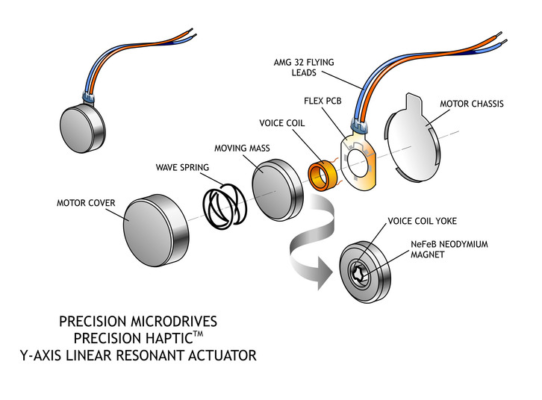
Но зато они лишены недостатков своих ERM братишек:
- У них моментальная реакция. Ощутимая вибрация достигается за несколько миллисекунд, а свою максимальную мощность они набирают за 50 миллисекунд, что в 4 раза быстрее чем, в ERM-моторах.
- Также они существенно быстрее тормозят за счет специального механизма: электромагнит сильно притягивает к себе пластинку и останавливает ее движение.
Соответственно, это дает нам возможность точно контролировать как продолжительность вибрации так и её силу. А значит мы можем имитировать различные эффекты виброотклика.
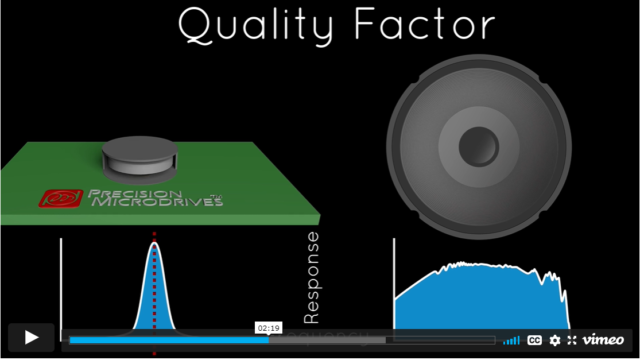
В общем, по качеству отлика линейный вибромотор на голову выше эксцентрика. И, что радует, такие моторчики всё чаще и чаще устанавливают не только во флагманы, но и в бюджетные и среднебюджетные решения. Например, Xiaomi поставила линейный вибромотор в Redmi Note 9 Pro. Такие же моторы устанавливают в бюджетные Пиксели — 3a, 4a и многие другие смартфоны.
Но есть у такого варианта и свои проблемы:
- Во-первых, как правило, такие линейные моторчики достаточно узкие, поэтому амплитуда движения пластины внутри корпуса маленькая. А значит и сила вибрации слабая.
- Во-вторых, вибрация от таких моторов может ощущаться по-разному, в зависимости как и какой рукой вы держите смартфон. Так как сам вибромотор никогда не устанавливают по центру корпуса. Обычно центральное место занимает аккумулятор.
Taptic Engine

Окей, всё понятно. Линейные моторы лучше, но всё равно не идеальны. Какие же тогда технологии скрываются за самыми лучшими виброматорами, такими как Taptic Engine в iPhone?

Смотрите, линейные вибромоторы маленькие, поэтому они слабенькие. Так почему бы тогда не сделать линейный мотор здоровенным, подумали в Apple? И сделали. Так и появился Taptic Engine. По сути, Taptic Engine это всё тот же линейный вибромотор, только прямогульной формы и с пружинками с двух сторон, что ещё сильнее уменьшает инерцию.
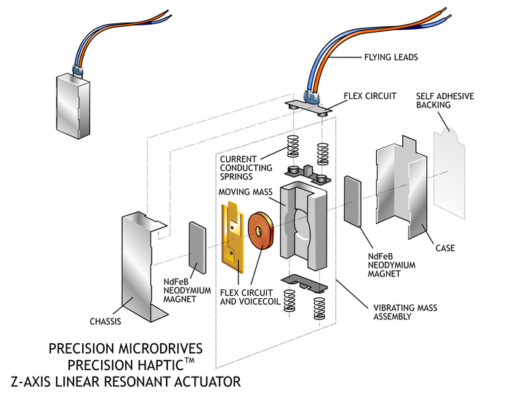
Впервые Taptic Engine появился ещё в iPhone 6S и тогда он был просто огроменным и поэтому был лишен недостатков обычных линейных моторчиков. Впрочем, со временем размер вибромоторчика в iPhone уменьшался, поэтому сейчас его самым крутым назвать нельзя, так как во многих Android-смартфонах уже можно найти что-то подобное.
В каких смартфонах лучший виброотклик?
Так в каких же смартфонах сейчас лучшие вибромоторы? Во-первых, это смартфоны Sony. Со времен Xperia XZ2, которая вышла в 2018 они устанавливают в свои флагманы свой ответ на Taptic Engine — Sony Dynamic Vibration System или DVS.

Во-вторых, это конечно линейка Google Pixel. С самого первого Pixel в гуглофонах был образцовый виброотклик. Но вот 5-й пиксель подвел, ведь в него поставили такой же маленький кругляш, как и в как в бюджетные модели с литерой А. Очень надеемся, что в Pixel 6 Google вернётся к истокам.
Также по опыту молодцы: Xiaomi, OnePlus и в целом большинство флагманов.
Такая же неоднозначная история с Самсунгами. Например, в S20 Ultra установлен достаточно мощный квадратный вибромотр, а в обычном S20 установлена слабая круглая таблетка.

Также, начиная с Oneplus 7 Pro, китайцы ставят отличные вибромоторы в свои флагманские, самые дорогие модели. Но что будет дальше непонятно.
В общем, всё как обычно меняется от модели к модели.
Post Views:
11 126
Как отключить виброотклик на Android
Настройка Android
21.09.2016
Виброотклик это короткая вибрация смартфона, которая происходит, когда пользователь взаимодействует с кнопками или клавишами на экране. Виброотклик позволяет на ощупь понять, была ли клавиша нажата или нет.
Но, данная функция кажется полезной далеко не всем. Некоторых пользователей виброотклик раздражает, и они хотят его отключить.
В данной статье мы рассмотрим, как раз такую ситуацию. Здесь вы узнаете, как отключить виброотклик на Android при наборе текста на клавиатуре, а также при нажатии системных кнопок.
Как отключить виброотклик клавиш при наборе текста
Если вас раздражает виброотклик клавиш при наборе текста, и вы хотите его отключить, то вам нужно зайти в Настройки Андроида и открыть раздел «Язык и ввод». Здесь будут доступны различные настройки языков и способов ввода. Вам нужно перейти в подраздел «Виртуальная клавиатура».
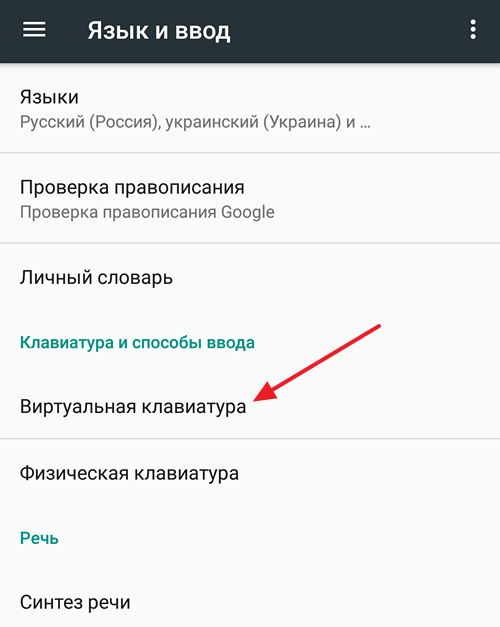
После этого нужно выбрать ту виртуальную клавиатуру, которую вы используете для набора текста. В нашем случае это «Google Клавиатура».
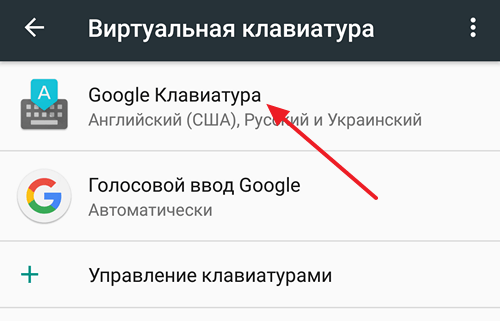
Дальше нужно перейти в настройки выбранной клавиатуры.
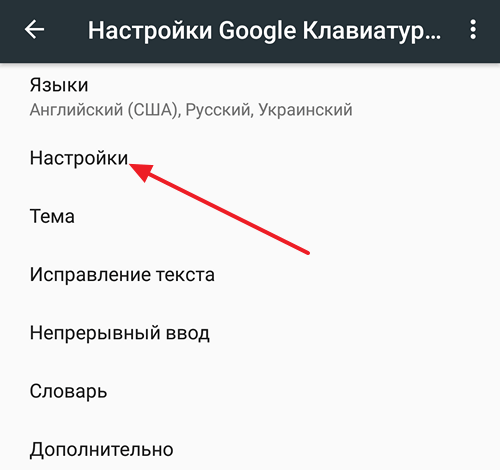
И отключить функцию «Вибрация при нажатии клавиш». Отключив данную функцию, вы избавитесь от раздражающего виброотклика при нажатии клавиш на клавиатуре.
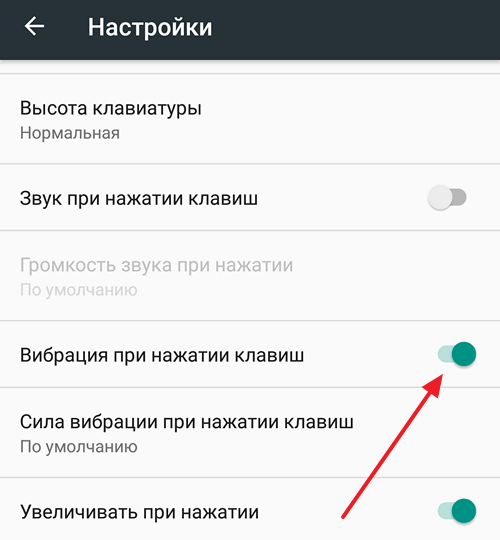
Также здесь можно изменить силу вибрации при нажатии клавиш, включить или отключить звук при нажатии клавиш, изменить громкость звука при нажатии на клавишу, а также изменить другие настройки, связанные с работой выбранной виртуальной клавиатуры.
Обратите внимание, если вы перейдете на другую клавиатуру, то вам нужно будет еще раз отключить виброотклик. Поскольку он настраивается отдельно для каждой клавиатуры.
Как отключить виброотклик в системе Андроид
Кроме виброотклика при нажатии клавиш на клавиатуре, существует виброотклик в самой операционной системе Андроид. Он срабатывает при нажатии любой экранной кнопки, включая кнопки «Назад», «Домой» и «Программы». Если вы хотите отключить этот системный виброотклик, то вам нужно открыть Настройки Андроида и перейти в раздел настроек «Звук».
В данном разделе будут доступны все основные настройки, связанные со звуком. Вам нужно пролистать эти настройки в самый конец и найти там подраздел «Другие звуки».
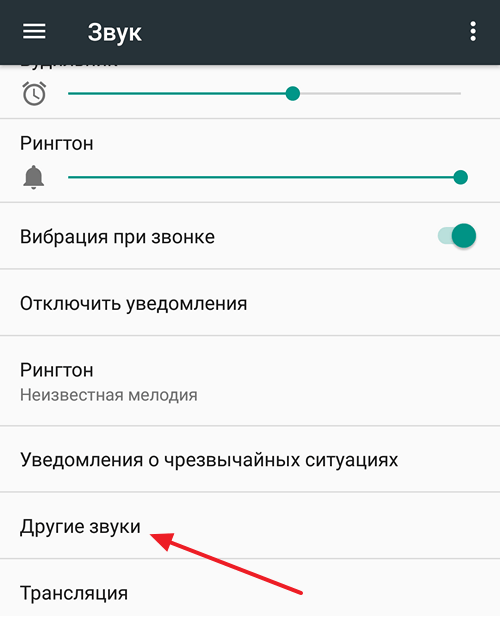
После открытия подраздела «Другие звуки», вам нужно отключить функцию «Виброотклик».
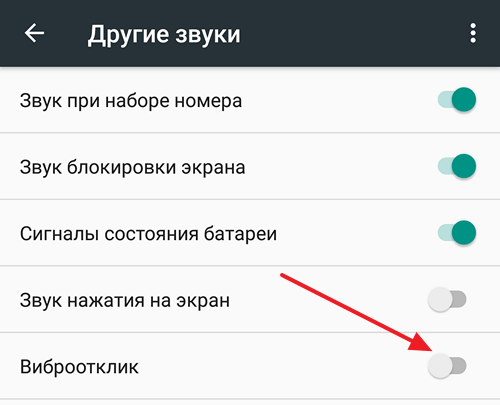
Также в этом подразделе настроек можно включить или отключить такие функции как «Звук при наборе номера», «Звук блокировки экрана», «Сигналы состояния батареи» и «Звук нажатия на экран».
Об авторе
Основатель проекта «Смартфонус» и автор более 2000 статей на тему ИТ для разных сайтов.
На чтение 7 мин. Просмотров 1.9k. Опубликовано 23.06.2016 Обновлено 28.12.2018
Android-клавиатуры обладают интересной фишкой — виброоткликом. При нажатии клавиши появляется лёгкая вибрация в определённой точке экрана, что позволяет физически почувствовать нажатие клавиши. Эта функция поддерживается не только стандартными предустановленными клавиатурами, но и приложениями сторонних разработчиков, скачанными с Google Play Market. Функцию можно настраивать по своему усмотрению: можно сделать виброотклик сильнее или слабее; определить, когда именно должна включаться вибрация, а когда нет. Также вибрацию можно отключить. Давайте разберём, каким образом можно настроить виброотклик на Андроид.
Содержание
- Как отключить виброотклик клавиатуры
- Видео: как снять виброотклик на смартфоне
- Что делать, если функция вибрации не работает или пропала?
- Функция не включена
- Включён режим энергосбережения
- Клавиатура не поддерживает функцию виброотклика
- Случайный баг
- Вибромотор неисправен
- Как усилить виброотклик на Андроид?
- Customize Vibrancy
- Инструкция по использованию
- Vibration Notifier
- Инструкция
- Как включить/выключить вибросигнал?
- При звонке
- Для уведомлений
- При СМС
- Для всех касаний
- Настройка вибрации через инженерное меню
- Таблица: коды для входа в инженерное меню
Как отключить виброотклик клавиатуры
- Открываем настройки. Заходим в раздел «Язык, время, клавиатура».
- Теперь нажимаем на название клавиатуры, виброотклик которой нужно отключить.

- Можно попробовать открыть настройки системной клавиатуры. В открывшемся окне находим переключатель «Вибрация» и выключаем функцию.

- Если нажать на стороннюю клавиатуру, откроется её собственное приложение. В нём пункты действия могут разниться, но общая суть одна: заходим в настройки, ищем параметры виброотклика.
- Готово.
Чтобы включить виброотклик обратно нужно открыть настройки, затем вкладку «Язык, время, клавиатуры». Затем открыть параметры нужной клавиатуры и сдвинуть переключатель «Вибрация» в положение On.
Видео: как снять виброотклик на смартфоне
Что делать, если функция вибрации не работает или пропала?
Есть несколько причин, из-за которых не работает функция виброотклика.
Функция не включена
Проверьте, включена ли функция виброотклика в настройках клавиатуры. Что касается виброотклика для уведомлений (сообщения, звонки), то их параметры находятся в «Настройки -> Звук и вибрация». Возможно, что отключена вибрация устройства в целом. Проверить это можно не только через настройки, но и через панель уведомлений. Делаем свайп сверху вниз, опуская «шторку» панели. В ней есть быстрый доступ к настройкам вибрации, там же можно посмотреть, включена ли вибрация или нет.

Включён режим энергосбережения
Вибрация изрядно съедает энергию, поэтому энергосберегающий режим отключает функцию виброотклика. Если вы хотите вернуть вибрацию — отключите режим энергосбережения или настройте его таким образом, чтобы он не отключал вибрацию клавиатуры.
Клавиатура не поддерживает функцию виброотклика
Если вы используете стороннюю клавиатуру из Google Play Market, то, возможно, разработчики не предусмотрели для неё взаимодействие с вибромотором мобильного устройства. Проблему можно решить только путём установки другой клавиатуры.
Случайный баг
Возможно и то, что система каким-то образом «затупила». Код программ не идеален, так что такое вполне может случиться. Помочь должна перезагрузка устройства.
Вибромотор неисправен
Если ничего из вышеперечисленного не помогает, то, возможно, проблемы в аппаратной части. Виброотклик не будет работать, если вибромотор мобильного устройства имеет физические повреждения. Несите устройство в сервисный центр, чтобы заменить его.
Как усилить виброотклик на Андроид?
Если в клавиатуре (как, например, в Google Клавиатура) регулировка силы вибрации предусмотрена разработчиками, то достаточно зайти в настройки приложения и найти ползунок, отвечающий за силу вибрации. Если функция не предусмотрена (как, например, в стандартной клавиатуре), то сторонними приложениями ничего сделать нельзя. Зато можно менять и настраивать виброотклик уведомлений. На помощь придут программы из Google Play Market.
Customize Vibrancy
Ссылка для скачивания: https://play.google.com/store/apps/details?id=ru.ivanp.vibro&hl=ru.
Customize Vibrancy позволяет увеличить или уменьшить силу вибрации как клавиатурного виброотклика, так и виброзвонка, уведомлений и т. д. Также программа может задавать разные вибросигналы для разных действий.
Описание программы на Play Маркете.
Это приложение позволяет настроить вибрацию вашего телефона. Вы можете выбрать одну из стандартных вибраций или создать свою и установить её на:
- входящий вызов;
- поднятие трубки;
- завершение вызова;
- каждую минуту вызова после истечения указанного интервала;
- входящее SMS;
- Интернет становится недоступен;
- Интернет становится доступен через Wifi;
- Интернет становится доступен через 3G/GMS.
Инструкция по использованию
Окно программы состоит из списка действий, на которые можно настроить вибрацию.

- Чтобы прослушать (прочувствовать) вибросигнал для определённого действия, коснитесь пункта меню.
- Чтобы настроить вибросигнал, нажмите на нужный пункт меню и подержите палец на экране около секунды. Откройте окно со списком доступных вибросигналов. Выберите любой по своему усмотрению.

- Чтобы записать свой вибросигнал, сделайте долгое нажатие на нужное действие (как в пункте 2). Когда откроется список доступных вибросигналов, нажмите на плюс в правом верхнем углу. Программа предложит два варианта: записать нажатиями и перевод кода Морзе.
- Запись нажатиями. Откроется окно с прямоугольником для записи вибросигнала. Каждое касание будет вызывать вибрацию, которая будет записываться и воспроизводиться. Причём программа может записывать вибрацию разной силы: верхняя линия прямоугольника — 100% мощность, нижняя — 0%. Чем выше касание, тем сильнее вибрация. Можно настроить и постоянную силу вибро в настройках, которые открываются иконкой в правом верхнем углу.

- Перевод кода Морзе. Откроется окно, где будет поле для письма. Введите слово, словосочетание или фразу, просто набор символов. Программа считает надпись и «продиктует» её азбукой Морзе и запишет последовательность в вибросигналы.

- Запись нажатиями. Откроется окно с прямоугольником для записи вибросигнала. Каждое касание будет вызывать вибрацию, которая будет записываться и воспроизводиться. Причём программа может записывать вибрацию разной силы: верхняя линия прямоугольника — 100% мощность, нижняя — 0%. Чем выше касание, тем сильнее вибрация. Можно настроить и постоянную силу вибро в настройках, которые открываются иконкой в правом верхнем углу.
Vibration Notifier
Ссылка для скачивания: https://play.google.com/store/apps/details?id=de.j4velin.vibrationNotifier&hl=ru.
Функциональность программы проще и меньше, чем в Customize Vibrancy, однако, по уверениям пользователей Google Play, работает она куда стабильнее. Vibration Notifier позволяет настроить вибрацию, которая будет уведомлять вас о пропущенных вызовах и непрочитанных сообщений, определённым образом вибрируя каждые N минут.
Инструкция
В главном меню есть список событий, о которых нужно оповещать пользователя. Вы задаёте вибросигнал, силу вибрации и период повторения сигнала в минутах.

Как включить/выключить вибросигнал?
При звонке
- Откройте настройки на мобильном устройстве.
- Откройте раздел «Звук и вибрация».
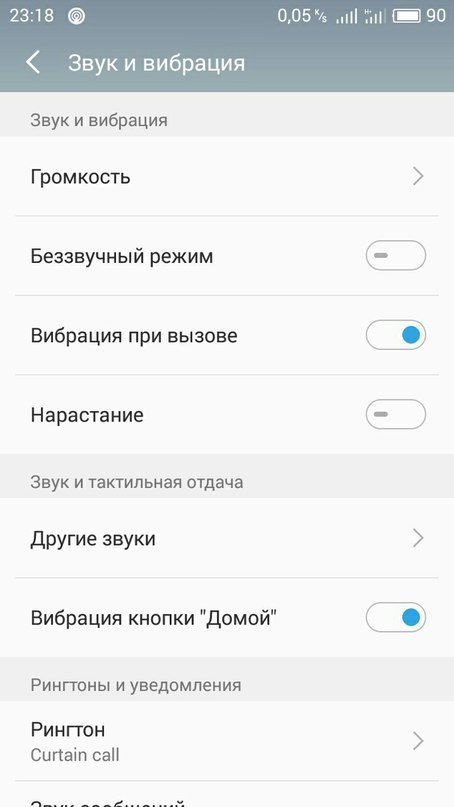
- Сдвиньте переключатель «Вибрация» при вызове в нужное положение.
Для уведомлений
Чтобы включить/отключить вибрацию всех уведомлений, откройте панель уведомлений (свайп по экрану сверху вниз). Найдите кнопку «Вибрация», включите или отключите её.

Вибрация для уведомления отдельных приложений отключается в настройках приложений. Для примера отключим вибрацию уведомлений во Вконтакте.
- Откроем настройки.
- В настройках выберем пункт «Уведомления».

- На странице «Уведомления» находится переключатель вибрации, с помощью которого и можно включить/отключить вибрацию уведомлений.
При СМС
Без помощи сторонних программ включать или отключать вибрацию при СМС по своему усмотрению нельзя. Только полностью отключить вибрацию уведомлений.
Но можно воспользоваться программой Customize Vibrancy (см. выше). В главном меню зажать пункт «На входящее SMS», откроются настройки виброотклика для СМС. Вы можете установить его по своему усмотрению из списка вибросигналов или отключить, выбрав пункт «Не вибрировать».
Для всех касаний
На Android виброотклик используется в клавиатурах и системных кнопках. Отключать/включать их нужно по отдельности.
- Чтобы отключить виброотклик клавиатуры, открываем настройки. Затем открываем раздел «Язык, время, клавиатура». Открываем меню клавиатуры, которую используем. Отключаем/включаем вибрацию.
- Чтобы отключить виброотклик системных клавиш, открываем настройки. Затем раздел «Звуки и вибрация». Отключаем/включаем вибрацию кнопки «Домой» (вибрация кнопки «Назад», вибрация системных кнопок, или другие варианты в зависимости от вашего устройства).

Настройка вибрации через инженерное меню
Все Android-устройства имеют особое меню настроек — инженерное. Предназначено оно для проверки и отладки аппаратной части устройства. Так как меню содержит в себе настройки, способные сломать устройство, оно скрыто от пользователей. Для того чтобы войти в него, нужно открыть стандартное приложение для звонков и в набор номера ввести код инженерного меню. У каждого производителя код свой.
Таблица: коды для входа в инженерное меню
| Производитель | Код |
| Meizu | *#*#3466633#*#* |
| Samsung | *#*#8255#*#* или *#*#4636#*#* |
| HTC | *#*#3424#*#* или *#*#4636#*#* или *#*#8255#*#* |
| Sony | *#*#7378423#*#* |
| Philips, Alcatel | *#*#3646633#*#*; |
| Fly | *#*#84666364#*#* или *#*#446633#*#* или *#*#3646633#*#* |
| Huawei | *#*#2846579#*#* или *#*#2846579159#*#* |
В инженерном меню отсутствуют какие-либо настройки вибрации. Дело в том, что сила вибрации регулируется программными средствами, а инженерное меню предназначено для тестирования и отладке аппаратной части устройства. Но с помощью инженерного меню можно проверить работу вибромотора. Для этого нужно найти пункт «Vibrator». Путь будет разный, в зависимости от устройства (например, «Device -> MISC -> Vibrator -> Vibrator On»). Нажав на Vibrator On (возможно, Vibrator Test), вы запустите вибромотор. Если телефон или планшет не реагируют, значит, вибромотор повреждён.

Android даёт пользователю возможность настроить функцию виброотклика так, как удобно ему. Можно оставить или убрать вибрацию на уведомления, СМС, звонок, набор текста на клавиатуре. Есть возможность отключить вибрацию только у конкретного приложения или конкретного события. А если какой-то возможности не хватает, её всегда можно реализовать с помощью приложений и утилит сторонних разработчиков из Google Play Market.
Загрузка …
Тактильная отдача — новый способ взаимодействия системы Андроид с пользователем. Данный “фишка” появилась на телефонах Xiaomi в оболочке MIUI 12. Она присутствует не только на телефонах Xiaomi, но и также на телефонах других производителей: Samsung, Huawei, Oppo, Vivo, OnePlus и др.
Словами довольно трудно описать, что это такое, потому что чувствуешь это только своими руками. Если говорить вкратце, то пользуясь системой, вы будете получать тактильный отклик на определенные события или жесты управления системой. Подробнее о том, что это, как работает и где настроить, будет рассмотрено в статье.
Содержание
- Что такое виброотклик или тактильная отдача на телефоне?
- Где настроить тактильный отклик на Xiaomi и его силу
- Как убрать виброотклик клавиатуры Сяоми
- Как изменить силу вибрации на Самсунг
Что такое виброотклик или тактильная отдача на телефоне?
Когда вы взаимодействуете с системой, то вибромоторчик в вашем телефоне иногда реагирует на определенные события. Как если вы набираете номер телефона и слышите звук набора номера, когда нажимаете на клавиши. Только отличие в том, что вместо звукового сопровождения при нажатии на клавиши, вы будете чувствовать отклик от нажатий только своими пальцами. Это совершенно новое чувство, которое вы будете ощущать своими пальцами при взаимодействии с системой.
В оболочке MIUI 12 активно используется тактильный отклик по всей системе. Некоторые пользователи так сильно привыкают к нему, что потом не могут пользоваться телефонами других производителей. В телефонах Xiaomi вы будете получать такой вибро отклик повсюду. Прокрутили экран вниз — в самом низу получили отклик. Нажали кнопку — получили тактильную отдачу. Нажмите назад или домой — и тоже получите отклик.
Где настроить тактильный отклик на Xiaomi и его силу
Настроить виброотдачу на телефонах Xiaomi можно в разделе Звук. Для этого открываем настройки находим пункт меню Звук и вибрация.
Данный раздел отвечает за настройку звука и уведомления. В этом разделе можно включить звуковое сопровождение при нажатии клавиш, мелодию звонка, будильника, событий и др. Можно также настроить громкость этих событий.
В самом низу раздела Звук и вибрация находится то что нам нужно — секция отвечающая за тактильную отдачу.
Чтобы включить виброотклик достаточно включить переключатель.
Внизу также расположена шкала, которая отвечает за уровень тактильной отдачи. С ее помощью, каждый пользователь может настроить уровень отдачи под себя. Некоторым пользователям нравится слабый уровень отклика, а некоторым — сильный. Выбирайте под себя, а если не знаете, то просто оставьте по центру. Это будет средний уровень тактильной отдачи.
После включения тактильной отдачи работа с системой и приложениями заиграет новыми красками. Ведь когда система отзывчива, это всегда чувствуется.
Как убрать виброотклик клавиатуры Сяоми
Если каждый раз, когда вы тапаете по своей клавиатуре вы чувствуете виброотклик, который вас напрягает, то его также можно отключить. Данный виброотклик отключается не в настройках системы, а в настройках приложения для клавиатуры.
Если для клавиатуры вы используете приложение Gboard, то отключить виброотклик можно если открыть клавиатуру и нажать на настройки.
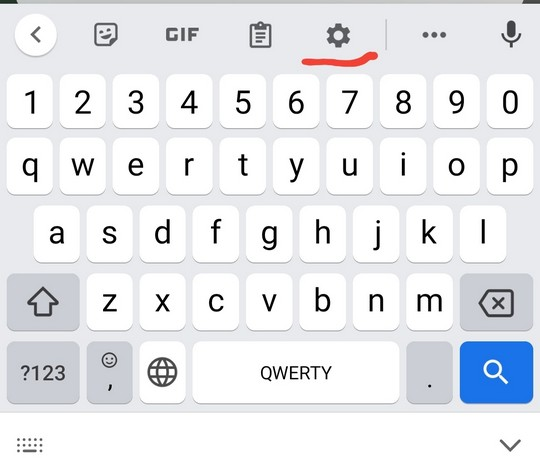
Дальше заходим в раздел Настройки.

Находим раздел Нажатие клавиш и выключаем пункт Виброотклик на нажатие клавиш.
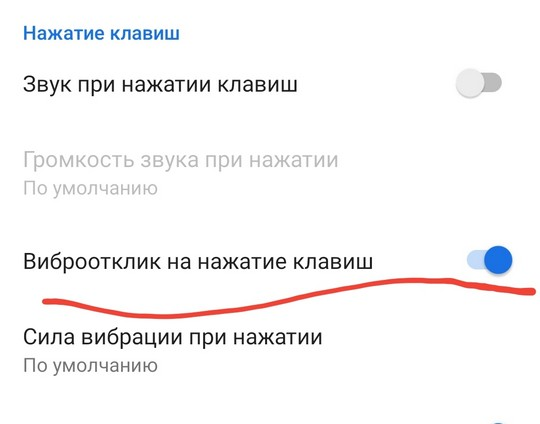
Если по какой-то причине вы хотите оставить виброотклик клавиатуры, но сделать его не таким интенсивным, то это можно сделать через пункт Сила вибрации при нажатии.
Вибрация – это одна из важнейших функций смартфона, которая появилась еще в начале 2000-х. Изначально она задумывалась для того, чтобы люди с нарушенным слухом не пропускали важные звонки и всегда могли вовремя прочитать поступившее сообщение.
Содержание
- Для чего используется вибрация на телефоне
- Что делать, если не работает вибрация
- Зачем отключать вибрацию
- Как отключить вибрацию на телефоне при звонках и сообщениях
- Как отключить виброотклик на Андроид
- Как отключить вибрацию при получении уведомлений из приложений
- Как отключить вибрацию с помощью специальных приложений
Для чего используется вибрация на телефоне

Со временем вибрация стала использоваться повсеместно. Она уже выручила ни один миллион людей, которые не услышали звонок, находясь в шумном месте. Кроме того, данная фишка позволяет даже в театре, библиотеке или на совещании оставаться на связи. Ведь звук не потревожит окружающих, а вибро всегда чувствуется человеком.
В современную эпоху у вибрации появилось еще одно предназначение – тактильное сопровождение набора текста и выполнения иных действий на экране смартфона. Это позволяет человеку с еще более высокой точностью взаимодействовать с мобильным устройством, не делая лишних касаний.
Что делать, если не работает вибрация
Если вы испытываете потребность в функции вибро, но она никак не проявляет себя, то сначала нужно убедиться в том, что опция включена. Сделать это можно через настройки телефона или панель быстрого доступа. Также проверьте, не выставлен ли режим «Не беспокоить». Обычно именно он блокирует вибро.
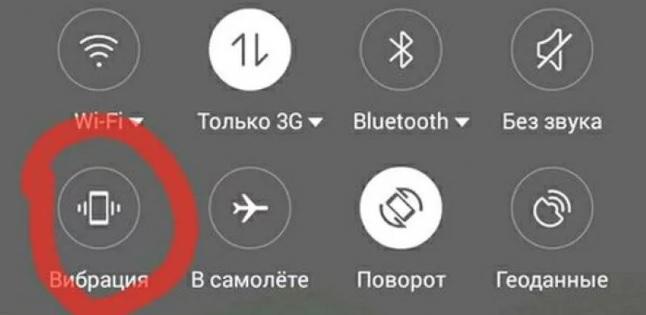
Если виброрежим не функционирует даже во включенном состоянии, то проблема заключается в вибромоторчике. Скорее всего, он вышел их строя. Исправить ситуацию сможет только профессионал. Поэтому для устранения поломки рекомендуется обращаться в сервисный центр.
Зачем отключать вибрацию
Глядя на обширный список достоинств функции, не сразу становится ясно, зачем человеку отказываться от ее использования. Но в довольно большим списке сценариев человек просто не может продолжать взаимодействовать со смартфоном, на котором активен виброрежим. На это есть несколько причин:
- человек слышит звонки и прочие уведомления без дополнительной тактильной фишки;
- вибрация слишком навязчива и доставляет много неудобств;
- из-за вибро телефон постоянно сваливается со стола или другой поверхности.
Качество вибрации зависит от установленного в смартфон моторчика. Как правило, он более продвинутый на флагманских моделях.
Даже если использование функции не доставляет неудобств владельцу смартфона, он все равно должен иметь в виду все возможные способы ее отключения. И прежде чем непосредственно перейти к инструкции, следует заметить, что невозможно избавиться от вибро сразу. Нужно отключать опцию для каждого конкретного сценария отдельно.
Как отключить вибрацию на телефоне при звонках и сообщениях
Использование функции при поступлении звонков и сообщений – ее основное предназначение. Такой вибрация задумывалась на первом этапе своего появления, и такой продолжает оставаться по сей день.
Отключить вибрирование смартфона можно несколькими способами. Первый будет очень простым. Опустите шторку уведомлений свайпом от верхней части экрана к нижней.
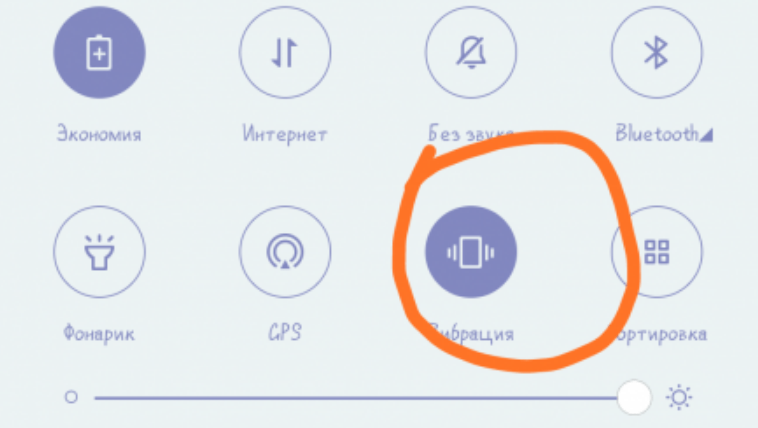
В открывшемся меню необходимо нажать на значок вибрации, чтобы он стал неактивным. Теперь при поступлении звонка или получении сообщения телефон перестанет вибрировать.
Также функция может отключаться через настройки. Для этого необходимо перейти в раздел «Звук и вибрация». Здесь пользователь обнаружит пункт «Вибрация при звонке», напротив которого требуется передвинуть ползунок влево.
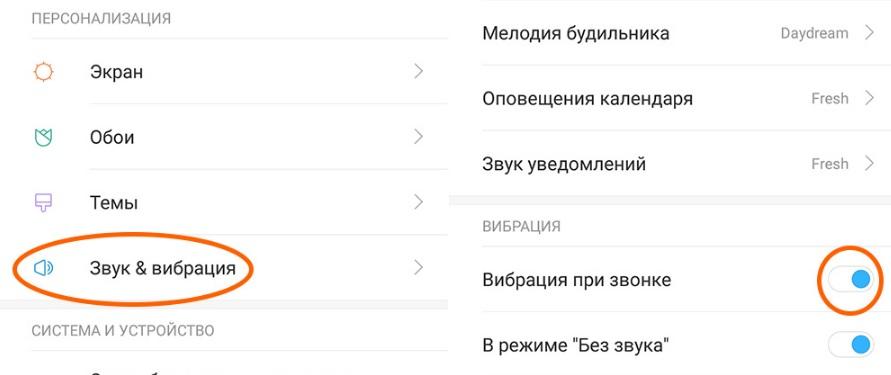
В зависимости от модели смартфона интерфейс может выглядеть иначе. Поэтому разберем альтернативный способ отключения вибрации на классическом Андроиде:
- Откройте настройки.
- Перейдите в раздел «Профили звука».

- Выберете настройки используемого профиля.
- Снимите галочку напротив пункта «Вибрация».
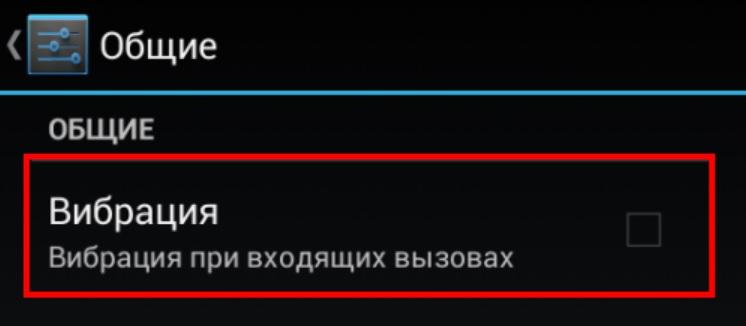
Так осуществляется деактивация функции на большинстве смартфонов. Данный пункт есть в настройках любого мобильного аппарата. Главное – отталкиваться от заголовков со звуком и вибрацией. Там вы наверняка найдете заветную кнопку отключения.
Как отключить виброотклик на Андроид
Виброотклик представляет собой тактильную отдачу при нажатии наэкранных кнопок. К примеру, когда пользователь набирает текст или осуществляет перемещение по меню смартфона.
Использование виброрежима в таком сценарии становится для большинства людей бесполезным занятием. При этом многие хотят сохранить работоспособность функции, если на телефон поступает звонок или сообщение. Так что виброотклик следует отключать отдельно.
Через шторку уведомлений деактивируется только вибрация для звонков и сообщений. В случае отклика необходимо отключать его через настройки. Соответствующий пункт обычно располагается чуть ниже вибро на входящие. 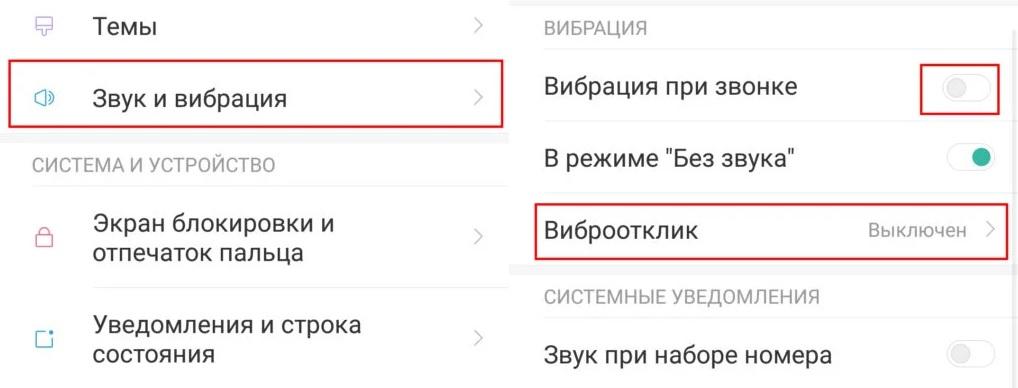
Подобная опция предусматривается даже на старых моделях Андроид-смартфонов. Нужно лишь перейти по пути Настройки > Профили звука > Общие. Именно здесь располагается та самая кнопка, которая нужна для деактивации.
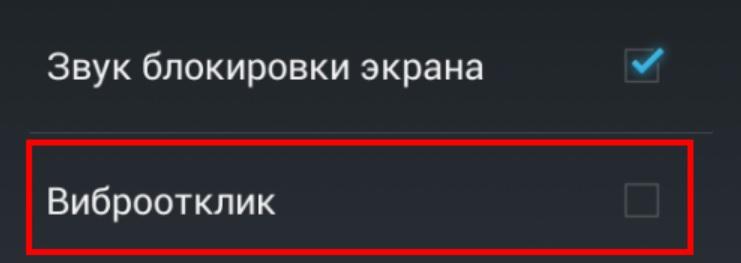
После снятия галочки виброотклик перестанет беспокоить владельца смартфона при наборе текста. Дребезжание пропадет, но при необходимости функцию все равно можно будет активировать через настройки.
В качестве альтернативу классическому вибро рекомендуется использовать звуковое сопровождение набора текста. Обычно активация опции происходит в разделе настроек звука.
Как отключить вибрацию при получении уведомлений из приложений
Смартфон начинает вибрировать не только при входящем вызове или сообщении, но и при получении уведомлений из отдельных приложений. Эта функция также позволяет не пропустить письмо в мессенджере или выход нового видеоролика на YouTube.
Поскольку уведомления в программах операционной системой приравниваются к звонкам и СМС, то отключение вибрации выполняется аналогичным образом. То есть деактивировать опцию можно через шторку уведомлений или настройки мобильного устройства.

Сделать запрет на работу вибро сразу для всех приложений на телефоне под управлением операционной системы Android невозможно. Зато предусмотрена опция деактивации вибрации для каждой программы в отдельности. О том, как это сделать, расскажем далее.
Как отключить вибрацию в избранных приложениях
Не исключены сценарии, при которых пользователь не желает чувствовать работу вибро только в отдельных программах. Для этих целей предусмотрена опция отключения. Чтобы избавиться от назойливой вибрации при получении уведомлений, нужно открыть настройки телефона, перейти в раздел «Приложения», указать прогу и перевести ползунок «Вибросигнал» в неактивное положение.
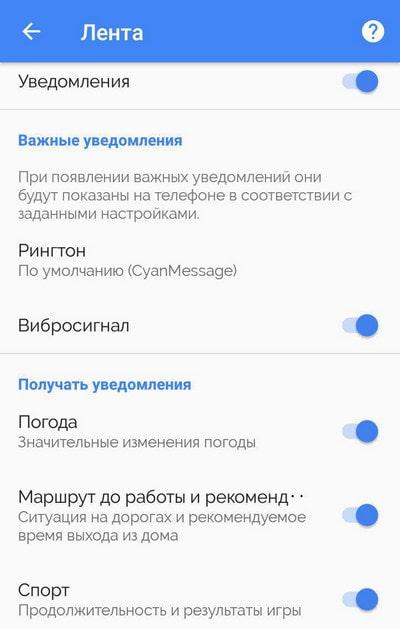
Опцию можно отключить в настройках всех программ, которые поддерживают вибрацию. Но далеко не каждая версия прошивки смартфона позволит выполнить данную операцию. К сожалению, подавляющее большинство производителей смартфонов блокируют возможность отключить вибро в приложении. В качестве выхода пользователю предлагается полностью деактивировать любой виброотклик через настройки или панель быстрого доступа.
Также виброрежим перестанет срабатывать в случае, если человек решит выставить запрет на получение уведомлений. Эта функция есть в каждом смартфоне, так что справиться с задачей сможет любой желающий.
Для отключения уведомлений нужно:
- Открыть настройки устройства.
- Перейти в раздел «Уведомления».
- Выбрать приложение.
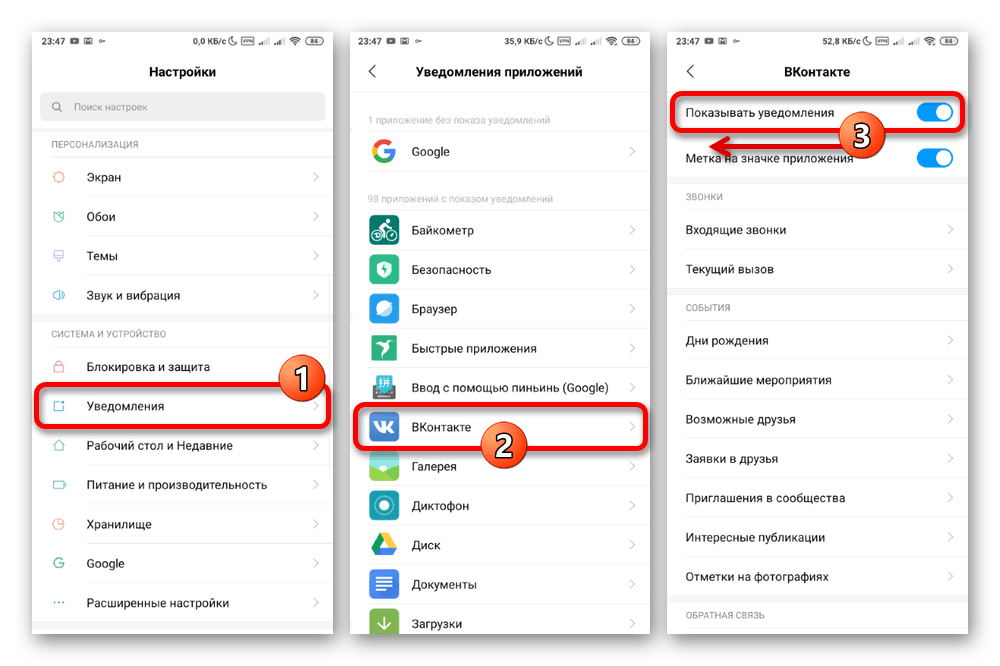
- Выставить запрет.
Сразу после этого программа перестает докучать пользователю своими бесчисленными сообщениями. Необходимо проделать данную операцию для каждого конкретного приложения. Только так вам удастся полностью избавиться от вибрации и звуковых сигналов, которые выдают различные проги на Андроид.
Как отключить вибрацию с помощью специальных приложений
Сталкиваясь с проблемой, когда вибро не отключается стандартными методами, пользователи нередко обращаются к помощи специальных программ. После подробного анализа всех возможностей мобильного устройства можно ответить на любой вопрос, касающийся деактивации вибрации через приложения.

Герман
Эксперт в области цифровых технологий и деятельности мобильных операторов. Занимаюсь постоянным мониторингом изменений отрасли в России и за рубежом.
Задать вопрос
Существуют ли специальные программы для отключения вибрации?

Нет, данное предположение является мифом. Вибро отключается только встроенными средствами смартфона. Но существуют специальные программы, которые расширяют возможности стандартной вибрации.
Через какие приложения можно настроить или отключить вибро?

Самым ярким примером подобной программы является Вибрация Plus. Название программы говорит само за себя. Приложение предназначено для тех людей, кого не устраивает стандартная сила виброрежима. Кроме того, через программу можно полностью избавиться от вибро, выставив все настройки на «0».
Что делать, если не получается убрать вибрацию?

Еще раз попробуйте выполнить операцию стандартными средствами. Если не получилось – сделайте сброс до заводских настроек или обновите прошивку.

Автор
Герман
Эксперт в области цифровых технологий и деятельности мобильных операторов. Занимаюсь постоянным мониторингом изменений отрасли в России и за рубежом.
Виброотклик это короткая вибрация смартфона, которая происходит, когда пользователь взаимодействует с кнопками или клавишами на экране. Виброотклик позволяет на ощупь понять, была ли клавиша нажата или нет.
Но, данная функция кажется полезной далеко не всем. Некоторых пользователей виброотклик раздражает, и они хотят его отключить.
Содержание
- Как отключить виброотклик клавиш при наборе текста
- Как отключить виброотклик в системе Андроид
- Причины отсутствия виброотклика
- Отключение вибрации при получении звонков и сообщений
- Отключаем виброотклик клавиатуры
- Отмена вибрации при оповещении приложений
- Использование специальных утилит
Как отключить виброотклик клавиш при наборе текста
Если вас раздражает виброотклик клавиш при наборе текста, и вы хотите его отключить, то вам нужно зайти в Настройки Андроида и открыть раздел «Язык и ввод». Здесь будут доступны различные настройки языков и способов ввода. Вам нужно перейти в подраздел «Виртуальная клавиатура».

После этого нужно выбрать ту виртуальную клавиатуру, которую вы используете для набора текста. В нашем случае это «Google Клавиатура».

Дальше нужно перейти в настройки выбранной клавиатуры.

И отключить функцию «Вибрация при нажатии клавиш». Отключив данную функцию, вы избавитесь от раздражающего виброотклика при нажатии клавиш на клавиатуре.
Также здесь можно изменить силу вибрации при нажатии клавиш, включить или отключить звук при нажатии клавиш, изменить громкость звука при нажатии на клавишу, а также изменить другие настройки, связанные с работой выбранной виртуальной клавиатуры.
Как отключить виброотклик в системе Андроид
Кроме виброотклика при нажатии клавиш на клавиатуре, существует виброотклик в самой операционной системе Андроид. Он срабатывает при нажатии любой экранной кнопки, включая кнопки «Назад», «Домой» и «Программы». Если вы хотите отключить этот системный виброотклик, то вам нужно открыть Настройки Андроида и перейти в раздел настроек «Звук».
В данном разделе будут доступны все основные настройки, связанные со звуком. Вам нужно пролистать эти настройки в самый конец и найти там подраздел «Другие звуки».
После открытия подраздела «Другие звуки», вам нужно отключить функцию «Виброотклик».
Также в этом подразделе настроек можно включить или отключить такие функции как «Звук при наборе номера», «Звук блокировки экрана», «Сигналы состояния батареи» и «Звук нажатия на экран».
Первый способ подойдет далеко не для всех смартфонов и планшетов на Android, а вот второй отлично зарекомендовал себя и имеет право быть абсолютно на всех девайсах с версией не ниже Android 4.3.
Для включения виброотклика выполните три простых действия:
- Зайдите в меню “Настройки”
- Перейдите в раздел “Язык и ввод”
- Откройте настройки клавиатуры и поставьте галочку напротив пункта “Виброотклик клавиш”
После этого виброотклик клавиатуры должен заработать. Если же указанные действия не привели к результату, то, скорее всего, произошел сбой в работе ОС Android либо в “железе” самого телефона.
Попробуем разобраться, из-за чего может возникнуть эта проблема и как решать её в каждом конкретном случае.
Причины отсутствия виброотклика
- Виброотклик может пропасть из-за неправильной работы ОС Android. В частности, это может случиться после самостоятельной и неумелой прошивки, после некорректной установки какой-либо программы и т. п. Решение очевидно — перепрошивка или переустановка ОС. Впрочем, возможны случайные и временные баги, которые пропадают после обычной перезагрузки смартфона.
- Некоторые используют на своём устройстве сторонние клавиатуры из Google Play Market. Такая клавиатура может быть несовместима с вибромотором мобильного гаджета конкретной марки (например, марки Самсунг). В конечном итоге это приводит к тому, что виброотклик не работает. Проблему возможно решить лишь путём установки другой клавиатуры.
- Большинство моделей планшетов и смартфонов автоматически отказываются от вибрации, если батарея почти разряжена или если аппарат находится в режиме энергосбережения. Соответственно, чтобы включить виброотклик на Андроид, нужно выключить этот режим или просто зарядить гаджет.
- Иногда в аппарат набивается так много пыли, что она буквально обездвиживает компоненты, отвечающие за вибрацию. Чтобы исправить это, необходимо почистить своё устройство.
- После серьёзного механического воздействия, например, падения на асфальт, последствия для смартфона или планшета могут быть различными, в том числе возможна и пропажа функции виброотклика.
В ситуациях, когда требуется переустановка ОС или разбор смартфона, лучше не рисковать и обратиться в профессиональный сервисный центр. Там за небольшие деньги эту неполадку обязательно исправят.
Надеемся, наша инструкция и советы вам помогли. Если у вас появились вопросы – задайте их в комментариях или на странице нашей группы ВК.
Смартфоны, работающие под управлением операционной системы Android, используют три основных способа оповещения владельца о возникшем событии (поступил звонок, получено СМС-сообщение или просто произошло действие в активном приложении): визуальный, звуковой и вибрационный. Каждый из них можно настроить под индивидуальное восприятие. Разберем подробнее, как отключить вибрацию на Андроид.
Существует две разновидности действий, при которых смартфон подает вибрационный сигнал:
- уже упомянутое оповещение о внешнем событии;
- подтверждение нажатия клавиши в режиме ввода текста (виброотклик).
 Важно знать
Важно знать
Операционная система предусматривает возможность внесения изменений в конфигурацию, обеспечивающих выключение вибросигналов обоих типов.
Отключение вибрации при получении звонков и сообщений
Изменение любого параметра системы обычно производится в настройках смартфона. Для различных версий ОС и марки конкретного мобильного устройства пошаговая инструкция того, как отключить вибрацию на Андроид, может несколько отличаться, поскольку нужные опции будут находиться в разных разделах меню. Для наглядности опишем процесс выключения виброоповещения на девайсах двух популярных производителей: Samsung и Lenovo. Убираем вибрацию на Леново:
- вызываем «Настройки» и переходим на вкладку «Все настройки»;
- в разделе «Устройство» активируем «Звуковые профили», появится список четырех основных профилей;
- заходим в тот, который собираемся изменять, и снимаем галочку напротив пункта «Вибрация»;
- если есть желание выключить виброотклик при навигации по системе (переходы между списками, использование клавиш управления на лицевой панели и прочие действия), листаем меню вниз и убираем отметку с пункта «Вибрация при прикосновении».



Чтобы осуществить аналогичные действия на Самсунг:
- запускаем «Настройки» и переходим на вкладку «Опции» (в некоторых версиях она называется «Мое устройство»);
- в появившемся меню тапаем на «Звук»;
- снимаем галочки с двух пунктов: «Вибрация при звонке» и «Обратная связь».

Отключаем виброотклик клавиатуры
Загрузка …
Вибрация, сопровождающая касание клавиши при вводе текста, раздражает многих пользователей. Кроме того, постоянное включение моторчика значительно сокращает время работы аккумулятора без подзарядки. Для отключения виброотклика на Леново проделываем следующие действия:
- заходим в «Настройки»-> «Все настройки» и активируем пункт «Язык и ввод»;
- в появившемся меню выбираем «Google Клавиатура» и тапаем на значок, расположенный справа от нее (обычно это шестеренка или эквалайзер);
- в открывшемся списке активируем «Настройки»;
- убираем отметку с пункта «Вибрация при нажатии клавиш» (в отдельных версиях – «Виброотклик клавиш»).

Пользователям смартфонов производства Самсунг необходимо осуществить такие шаги:
- в «Настройках» тапнуть на «Опции»;
- выбрать в возникшем меню «Язык и ввод», затем нажать на «Клавиатура Samsung»;
- снять отметку с параметра «Вибрация».
Отмена вибрации при оповещении приложений
Многие популярные приложения используют вибросистему смартфона. Социальные сети, различные мессенджеры, мобильные банкинги и онлайн-системы сигнализации – вот далеко не полный перечень полезных программ, регулярно подающих оповещения.
 Обратите внимание
Обратите внимание
Сигнал о каком-либо событии в приложении может сопровождаться вибрацией даже в том случае, когда в настройках самого устройства эта функция отключена.
Чтобы отказаться от вибросопровождения оповещения, необходимо внести соответствующие изменения в конфигурацию самого приложения. Каждая программа имеет свой интерфейс, однако общая технология в целом стандартна:
- зайти в настройки (параметры, конфигурация или что-либо подобное);
- найти раздел или вкладку, отвечающую за управление оповещениями (уведомлениями, сигналами, обратной связью);
- отключить функцию вибросопровождения (снять галочку, выбрать пункт меню «Выкл» или просто передвинуть переключатель).
 Будет полезным
Будет полезным
Для примера: в популярном меcсенджере Viber отключение осуществляется через расположенное в левой шторке меню: “Настройки»->«Уведомления» ->«Вибрация при вызове».
Использование специальных утилит
Выше описаны процедуры выключения с использованием возможностей системы. Выясним, как отключить вибрацию на Андроид с использованием стороннего программного обеспечения. Такая необходимость может возникнуть, если по каким-либо причинам не удается изменить соответствующие системные параметры, или просто неохота возиться с настройками.
Наиболее популярной программой для управления вибрацией является Customize Vibrancy. Ее основная функция – управление частотой и длительностью вибросигнала, чтобы можно было каждому действию запрограммировать индивидуальный «звонок». Однако эта утилита обеспечивает и полное отключение режима.
Для использования Customize Vibrancy скачайте его в стандартном магазине Google Play, установите на свой смартфон и запустите. В появившемся меню зажимаете необходимую строчку (например, «На входящий вызов») и выбираете вариант «Не вибрировать».

Если после того, как вы решили отключить вибрацию на Андроид, возникла необходимость обратной активации режима, выполнить это будет очень просто: проводим вышеописанные процедуры повторно, только вместо снятия отметок о вибрации устанавливаем их заново.
Виталий Солодкий
Используемые источники:
- https://smartphonus.com/как-отключить-виброотклик-на-android/
- https://groupb.ru/faq/android/vibro.html
- https://tvoysmartphone.ru/uroki/405-kak-usilit-vibrootklik-na-androide.html
- https://www.lumias.ru/kak-na-telefone-android-vklyuchit-vibrootklik/
- https://mobila.guru/faqsingle/kak-otklyuchit-vibratsiyu-na-android/

На физических клавишах кнопочных телефонов при вводе текста или номера телефона возникают тактильные ощущения. Тип «отзывов» зависит от вашей клавиатуры и типа телефона. На наших смартфонах аналогичная тактильная обратная связь с экранной клавиатурой в виде вибрации предназначена для информирования пользователей о том, что смартфон воспринял ваше нажатие.
Когда вы нажимаете на определенные элементы на вашем сенсорном экране, ваш телефон тоже будет немного вибрировать, создавая «обратную связь». Иногда это приятно, но некоторым это может просто не нравиться.
Нужно отметить, что «тактильный отклик» при нажатии на экран, может быть не только во время набора текста на виртуальной клавиатуре смартфона. Отклик в виде вибрации телефона может быть:
— при наборе текста на клавиатуре;
— при наборе номера телефона для звонка;
— при сенсорном вводе;
— при жестах навигации;
— при зарядке телефона.
На смартфонах Samsung Galaxy тактильную обратную связь в виде вибрации можно отключить в Настройках телефона для каждого отдельного случая.
Как показывает практика, больше всего виброотклик отвлекает во время набора текста. В остальных же случаях он даже более чем уместен.
Для Android-устройств разработано большое количество приложений для набора текста с экрана смартфона, которые называются «виртуальная клавиатура». Далее мы покажем вам, как отключить вибрацию для двух наиболее распространённых приложений «виртуальных клавиатур», устанавливаемых на смартфонах Samsung Galaxy:
— Стандартная клавиатура Samsung
— Gboard — Google Клавиатура.
Обратите внимание, что вы можете отключить вибрацию для стандартной клавиатуры Samsung в Настройках телефона, но если вы используете другую «клавиатуру», то вам придется сделать это в настройках этого приложения.
Далее мы приведём инструкцию по отключению/включению тактильного отклика в виде дрожания телефона для всех случаев. Для удобства восприятия информации при настройке виброотклика мы сопроводили прилагаемую инструкцию скриншотами с экрана редакционного смартфона Samsung Galaxy A50 с ОС Android 11 One UI 3.1.
Инструкция по отключению виброотклика при нажатии на экран смартфона Samsung
1. Запускаем приложение Настройки телефона с экрана приложений смартфона. Для этого нужно нажать на значок «Настройки».
На основной странице приложения Настройки телефона нужно войти в раздел «Звуки и вибрация». Для этого нужно нажать на строчку «Звуки и вибрация».

2. На странице «Звуки и вибрация» нужно войти в подраздел «Вибрация/системные звуки», нажав на одноимённый пункт.
Подраздел «Вибрация/системные звуки» состоит из двух частей: Звук и Вибрация. Нас интересуют настройки из раздела «Вибрация».
В разделе Вибрация вы можете отключить виброотклик для следующих случаев (включая стандартную клавиатуру Samsung):
— Сенсорный ввод;
— Клавиатура набора номера;
— Жесты навигации;
— Зарядка;
— Клавиатура Samsung.
Для этого достаточно нажать на переключатель возле выбранной службы виброотклика, чтобы он окрасился в серый цвет.
Для обратного включения виброотклика нужно ещё раз нажать на переключатель, чтобы он окрасился из серого цвета в синий.
Отключим «тактильный отклик» при наборе текста со стандартной клавиатуры Samsung. Для этого нажимаем на переключатель пункта «Клавиатура Samsung».

3. Теперь тактильный отклик в виде дрожания телефона при наборе текста на клавиатуре Samsung будет отсутствовать.

Инструкция по отключению виброотклика для приложения «Gboard — Google Клавиатура» на смартфоне Samsung
1. Виброотклик в приложении «Gboard — Google Клавиатура» отключается в настройках самого приложения. В тоже время «Gboard — Google Клавиатура» установлена на нашем телефоне как клавиатура по умолчанию, то в её настройки можно войти и через приложение «Настройки телефона».
Для этого запускаем приложение Настройки телефона с экрана приложений смартфона, нажав на значок «Настройки».
На основной странице приложения Настройки телефона нужно войти в раздел «Общие настройки», нажав на позицию «Общие настройки».
В разделе «Общие настройки» нужно открыть подраздел «Настройки Gboard», нажав на одноимённую позицию.

2. Находясь в настройках приложения «Gboard — Google Клавиатура» нужно нажать на пункт «Настройки».
Для отключения вибрации при нажатии на клавиши виртуальной клавиатуры «Gboard» нужно выключить переключатель пункта «Виброотклик на нажатие клавиш», нажав на переключатель. В результате переключатель окрасится в серый цвет.

3. Теперь у нас при наборе текста в каком либо мессенджере с помощью клавиатуры «Gboard» вибрация будет отсутствовать. Тактильный отклик клавиатуры выключен.

4. Виброотклик в некоторых случаях, особенно при управлении жестами, очень полезная штука. Пользуйтель на здоровье!

Современный телефон может обеспечить общение с вашими близкими из любой точки Земного шара имеющей покрытие сотовой связи. Особенно это важно для тех, […]

В течение многих лет владельцы веб-сайтов использовали HTTPS только для небольшого количества страниц, например, для тех, которые принимали пароли или номера кредитных […]

Всякий уважающий себя прибор или изделие имеет свою инструкцию по эксплуатации. Поэтому, умудрённые опытом люди перед первым включением вновь приобретённого изделия, первым […]

Все приложения смартфона являются живыми существами. Но нужно сделать оговорку – они не биологические живые существа, а техногенные. Они, как и мы, […]
Как управлять настройками звука и вибрации
Вы можете настраивать уровень громкости на телефоне, а также менять рингтон, параметры вибрации и звуки уведомлений.
Важно!
- Некоторые действия, описанные в этой статье, можно выполнить только на устройствах с Android 12 или более поздней версии. Подробнее о том, как узнать версию Android…
- Чтобы выполнить некоторые действия, описанные в этой статье, потребуется коснуться экрана.
Как уменьшить или увеличить громкость
- Нажмите кнопку регулировки громкости.
- В правой части экрана коснитесь значка меню
.
- Если значка «Настройки» нет, следуйте инструкциям для более ранних версий Android.
- Передвиньте ползунки громкости для следующих источников звука:
- Мультимедиа. Громкость в играх, а также при воспроизведении музыки, видео и других медиафайлов.
- Разговор. Громкость голоса собеседника во время звонка.
- Вызовы и уведомления. Громкость входящих звонков и уведомлений.
- Будильник.
Примечания
- Чтобы попросить Google Ассистента изменить громкость телефона, скажите Окей, Google, измени громкость или нажмите на эту команду.
- Если ваш телефон подключен по Bluetooth к нескольким устройствам, вы можете выбрать, на каком из них будут проигрываться медиафайлы. В разделе «Музыка, видео, игры» нажмите Где воспроизводить.
- Кнопки регулировки громкости увеличивают или уменьшают силу звука для текущего источника аудио. Например, если вы смотрите фильм, то изменяется его громкость. Если нажимать кнопки регулировки громкости, когда на устройстве ничего не воспроизводится, будет меняться громкость мультимедиа.
Как включить вибрацию или отключить звук
- Нажмите кнопку регулировки громкости.
- Справа, над ползунком, нажмите на значок «Со звуком»
.
Как выбрать действие, которое будет выполняться при одновременном нажатии кнопок питания и увеличения громкости на телефоне Pixel 5a и более ранних моделях
Совет. Чтобы включить вибрацию, одновременно нажмите кнопки питания и увеличения громкости.
- Откройте настройки телефона.
- Нажмите Звук и вибрация
Быстрое отключение звука звонка.
- Включите или выключите параметр Отключение звука звонка.
- Если пункта «Отключение звука звонка» нет, следуйте инструкциям для более ранних версий Android.
- Выберите действие, которое будет выполняться при одновременном нажатии кнопок питания и увеличения громкости.
- Вибрация: включение вибрации для звонков и уведомлений.
- Без звука: отключение звука для звонков и уведомлений.
Как изменить рингтон
Как изменить рингтон
- Откройте настройки телефона.
- Нажмите Звук и вибрация
Рингтон.
- Выберите рингтон.
- Нажмите Сохранить.
Как изменить настройки звука и вибрации для других сигналов
Как настроить звук и вибрацию для клавиатуры
Изменить параметры звука и вибрации при вводе текста можно в настройках клавиатуры. Например, чтобы изменить настройки звука для Gboard, выполните следующие действия:
- Откройте настройки телефона.
- Нажмите Система
Язык и ввод.
- Выберите Виртуальная клавиатура
Gboard.
- Нажмите Настройки.
- Включите или отключите:
- Звук при нажатии клавиш.
- Виброотклик на нажатие клавиш.
Примечание. Если этого пункта нет, нажмите Вибрация при нажатии клавиш.
Совет. Если вы включили виброотклик на нажатие клавиш для Gboard, то необходимо также включить функцию «Вибрация при касании». Подробнее…
Как изменить настройки оповещений о чрезвычайных ситуациях
Вы можете включать или отключать оповещения определенного типа, просматривать предыдущие оповещения, настраивать звук и вибрацию.
- Откройте настройки телефона.
- Нажмите Уведомления
Экстренные оповещения по беспроводным сетям.
- Выберите частоту оповещений и укажите, какие настройки нужно включить.
Эта настройка позволяет управлять различными экстренными сообщениями, например оповещениями о стихийных бедствиях, уведомлениями об угрозах безопасности и оповещениями AMBER.
Что делать, если вы используете более раннюю версию Android
Как выбрать действие, которое будет выполняться при одновременном нажатии кнопок питания и увеличения громкости
- Откройте настройки телефона.
- Выберите Звук
Быстрое отключение звука звонка.
- Нажмите Кнопки питания и увеличения громкости (одновременно).
- Выберите:
- Вибрация: включение вибрации для звонков и уведомлений;
- Без звука: отключение звука для звонков и уведомлений;
- Не менять настройки.
Как уменьшить или увеличить громкость
- Нажмите кнопку регулировки громкости.
- В правой части экрана нажмите на стрелку вниз
.
- Выберите тип:
Совет. Изменить громкость также можно в приложении «Настройки» Звук.
Как включить вибрацию
На телефоне можно отключить все звуки и оставить только вибрацию. Для этого нажмите и удерживайте кнопку уменьшения громкости, пока устройство не начнет вибрировать.
Если вместо звонка регулируется громкость музыки:
- В правой части экрана нажмите на стрелку вниз
.
- Переместите ползунок громкости рингтона до конца влево.
Примечание. Когда телефон в режиме вибрации, на экране виден значок .
Ресурсы по теме
- Как настроить уведомления
- Как настроить режим «Не беспокоить»
- Как установить, отменить или отложить будильник
Эта информация оказалась полезной?
Как можно улучшить эту статью?
Как отключить вибрацию на клавиатуре смартфона Android?
На чтение 3 мин Просмотров 206 Опубликовано 18.10.2022
Вибрация клавиатуры на смартфонах при наборе текста предназначена для создания тактильных ощущений. Владельцы флагманских моделей заметили приятный ненавязчивый эффект. Однако если у вас телефон сегмента ниже, то подобная вибрация не всегда оставляет хорошие ощущения при печатании сообщений. Вибромоторчики, используемые в смартфонах могут быть низкого качества и раздражать пальцы. Как отключить вибрацию на клавиатуре в зависимости от ее разновидности, опишем в нашей статье.
Содержание
- Плюсы и минусы вибрации клавиатуры
- Как работает вибромоторчик?
- Способы отключения
- Gboard
- Microsoft Swiftkey
- Samsung Keyboard
- Яндекс Клавиатура
Плюсы и минусы вибрации клавиатуры
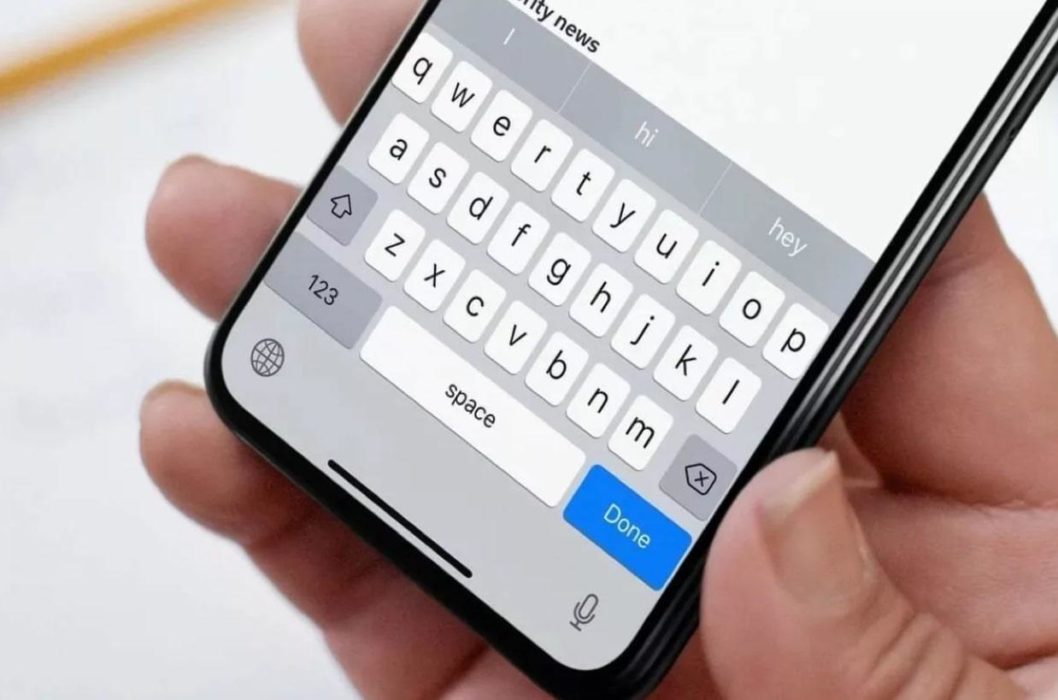
Производители смартфонов всегда находятся в поиске новых функций, режимов и других ухищрений, которые приманят пользователя. Одним из подобных дополнений является усиление тактильных ощущений при наборе текста. Такая технология отклика от телефона называется Haptic. Она производит повтор всех движений пользователя по клавиатуре устройства.
У вибрации присутствует преимущество, которое позволяет четче улавливать связь со смартфоном. При нажимании на клавишу вы просто касаетесь участка стекла, не испытав ничего. Однако тактильный отклик позволяет понять, нажал человек на кнопку или нет. Особенно это пригодится старшему поколению или пользователям с плохим зрением. Вибрация в телефоне предназначена кинестетикам, то есть людям, воспринимающим мир за счет тактильности, на ощупь.
Если вы не относитесь к таким личностям, скорее всего, стараетесь сразу отключить функцию сопровождения вибрацией. Потому что часто она мешает сосредоточиться на вводе текста, а иногда раздражает.
Как работает вибромоторчик?

Вибрацию в телефоне создает вибромоторчик. Чтобы реакция произошла, необходимо подать сигнал на него. При звонке или другом уведомлении технология отличается простотой. Задержка в секунду не сыграет роли, пользователь даже не поймет разницу. Совсем другое дело, одновременное нажатие кнопки и создание вибро отголоска.
Мотор самостоятельно не может понять, что пользователь нажал на экран. За это отвечает программа, от качества которой зависит полноценность эффекта. К тому же при наборе текста дополнительную сложность создает восприятие человека. Мозг осознает, когда пользователь коснулся клавиши. Вибрация должна быть максимально приближена к этому моменту. Иначе возникнет расхождение. Вибромоторчик в дорогих смартфонах лучше, чем в дешевых. Это логичный факт.
Способы отключения
Рассмотрим, как убрать вибрацию на клавиатуре самыми популярными способами.
Gboard
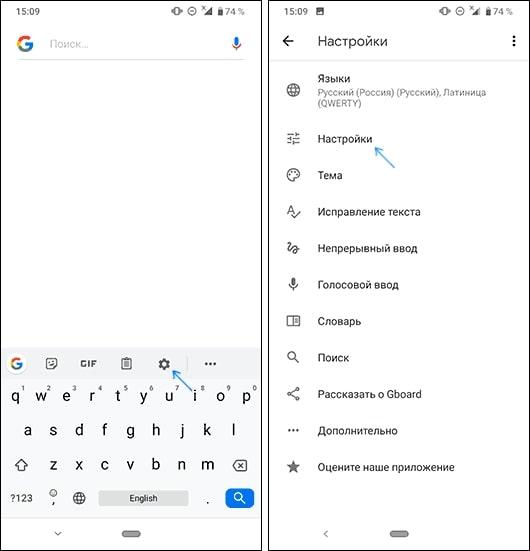
Выполните следующие шаги:
Откройте клавиатуру.
- Нажмите на кнопку с запятой и плавно переместите палец на шестеренку. Важно выполнять действие и не отрывать палец.
- Войдите в настройки.
- В пункте “Виброотклик” переместите переключатель в положение выключено.
Microsoft Swiftkey
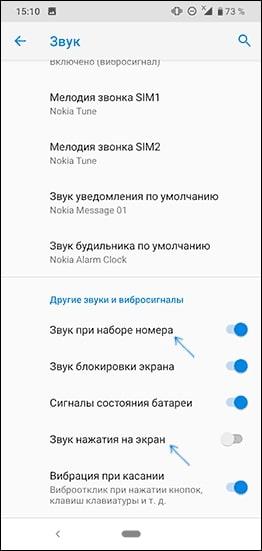
Инструкция, как выключить вибрацию на клавиатуре, выглядит следующим образом:
- Зайдите в клавиатуру.
- Найдите пункт “Звук и вибрация”.
- Переместите флажок в “Использовать вибрацию Андроид” в неактивное положение.
Samsung Keyboard
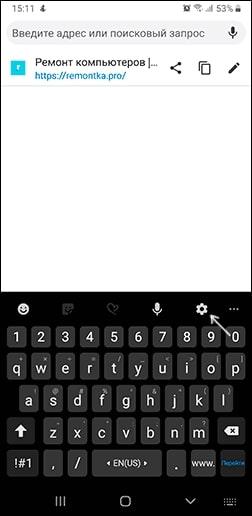
Шаги подразумевают выполнение действий:
- В меню телефона войдите в пункт настроек звук и вибрации.
- Откройте категорию “Вибрация/системные звуки”
- Деактивируйте клавиатуру Самсунг.
Яндекс Клавиатура
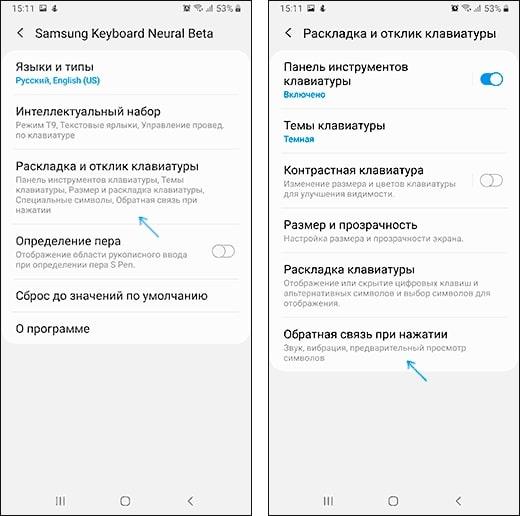
Последний популярный способ включает:
- Выполните длительный тап на клавише переключения языка.
- Переведите его на ярлык настроек (шестеренку).
- Откроется меню, найдите пункт “Звук и Вибрация”
- Остается только перевести флажок в выключенное состояние.
admin
Администратор и автор данного сайта. Специалист в области ИТ-технологий. Опыт работы в сфере информационных технологий с 2012 года.
Оцените автора
( Пока оценок нет )
